Tabloya naverokê
Dema ku bi Microsoft Excel re dixebitin, dibe ku em lêkolîna mîqdarên mezin ên daneyê bikar bînin. Û, veguherandina wan rêze daneyan li tabloyek yek ji vebijarkên herî mezin e. Tabloyên Excel dihêlin ku em bi lez daneyan rêz û fîlter bikin, tomarên nû lê zêde bikin, û tavilê nexşe û PivotTables nûve bikin. Û Excel VBA alîkariya bikarhêner dike ku serîlêdanê bi tenê çend kodên hêsan xweş bike. Di vê gotarê de, em ê çend nimûneyên Excel VBA ji bo çêkirina tabloyek ji rêzê bibînin.
Pirtûka Xebatê ya Pratîkê dakêşin
Hûn dikarin dakêşin pirtûka xebatê û bi wan re pratîkê bikin.
Tablo ji Range.xlsm biafirînin
6 Nimûneyên Excel VBA-yê ku ji Rêzeyê Tabloyê Biafirînin
Tabloyan di guhertoya menuya Excel-ê de wekî navnîşan dest pê kir, lê ew di guhertoyên ribbonê de di fonksiyonê de mezin bûn. Veguheztina rêzek daneyê bo tabloyek kapasîteyê berfireh dike, dihêle hûn zûtir û hêsantir bixebitin. Ji bo veguhertina rêzê di tabloyê de bi bikaranîna VBA rêya herî hêsan e ji bikaranîna ribbonê.
Bifikirin, me danehevek hêsan heye ku di stûnê de hin tiştan vedihewîne B , hejmara wan tiştan di stûna C de, û firotana tevahî ji bo her tiştê di stûna D de. Naha, em dixwazin rêza daneyê veguherînin tabloyek. Werin em mînakên cihêreng û talîmatên gav-bi-gav nîşan bidin ku ji rêzê B4:D9 bi Excel VBA re tabloyek çêbikin.

ListObjects bikar bînin .Zêde bike bike adi nav tabloyek Excel de cih digirin. Tişta Spreadsheet taybetmendiyek ListObjects heye. ListObjects teknîkeke bi navê Zêde bike heye. Pîvanên . Zêde bike ev in.
expression .Add(SourceType, Source, LinkSource, HasHeaders,Destination)
Û, Tîpa Çavkanî xlSrcRange
1. Excel VBA ji bo Hilberîna Tabloyê ji Rêzeyê
Bi Excel VBA , bikarhêner dikarin bi hêsanî koda ku wekî pêşekên excelê ji ribbonê tevdigere bikar bînin. Ji bo ku em koda VBA bikar bînin da ku tabloyek ji rêzê çêbike, em prosedurê bişopînin.
GAV:
- Yekemîn herin tabloya Developer ji rîbonê.
- Ya duyemîn, ji kategoriya Kodê , li ser Visual Basic bitikînin da ku vekin. Edîtorê Visual Basic . An jî pêl Alt + F11 bikin da ku Edîtorê Visual Basic vekin.
- Li şûna ku hûn vê bikin, hûn dikarin li ser pelgeya xebata xwe rast-klîk bikin û biçin Kodê bibînin . Ev ê we jî bibe Edîtorê Visual Basic .

- Ev ê di Edîtorê Visual Basic de xuya bibe cihê ku em kodên xwe dinivîsin da ku tabloyek ji rêzê çêkin.
- Ya sêyem, ji Module ji Têxe barika menuya daketî bikirtînin.
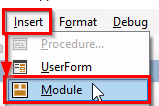
- Ev ê di pirtûka we de Modulek çêbike.
- Û, VBA kopî bikin û pê bikin. koda li jêr tê nîşandan.
Koda VBA:
9969
- Piştî wê, bi tikandina bişkoka RubSub , kodê bixebitîne. an tikandina klavyeyêkurtebir F5 .

Ne hewce ye ku hûn kodê biguherînin. Tiştê ku hûn dikarin bikin ev e ku tenê rêzê li gorî hewcedariyên xwe biguhezînin.
- Û, di dawiyê de, şopandina gavan dê tabloyek ji rêza B4:D9 biafirîne.
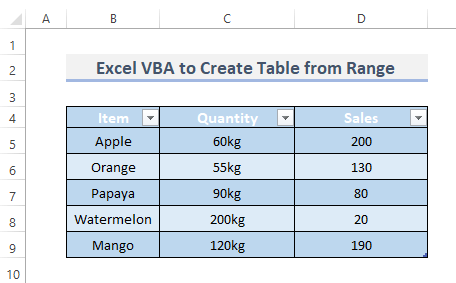
Rêvekirina Koda VBA
4306
Sub beşek kodê ye ku ew e. ji bo birêvebirina xebata di kodê de tê bikar anîn lê dê nirxek venegere. Her weha wekî prosedurek jêrîn tê zanîn. Ji ber vê yekê em navê prosedûra xwe dikin Create_Table() .
1238
Ev rêzika kodê ya sereke ye ku rêze wekî tablo tê veguheztin. Wekî ku em jixwe dizanin ku ListObjects.Add ji bo veguhertina rêzefîlmê veguherîne tabloya Excel. Û em xlSrcRange wekî celebek çavkaniyê bikar tînin. Di heman demê de, em rêza xwe Rengê ("B4:D9") diyar dikin. Û di dawiyê de, tabloya me wekî Table1 bi nav bikin.
1285
Ev dê prosedurê biqedîne.
Zêdetir Bixwîne: Meriv çawa Pivot-ê nûve bike Rêzeya Tabloyê (5 Rêbazên Minasib)
2. Tabloya ji rêzê bi karanîna Excel VBA-yê ava bike
Werin em mînakek din bibînin da ku bi karanîna Excel VBA tabloyek ji rêzê ava bikin.
GAV:
- Pêşî, herin tabloya Pêşveçûn r ji ribbonê.
- Ya duyemîn, li ser Visual Basic bikirtînin da ku Edîtorê Visual Basic vekin .
- Rêyek din ji bo vekirina Edîtorê Visual Basic bi tenê pêlkirina Alt + F11 e.
- An jî, li ser pelê rast-klîk bikin. , paşê Kodê Binêre hilbijêre.
- Piştre, here Têxe ûji pêşeka daketî Modul hilbijêrin.
- Û, ev ê pencereya bingehîn a dîtbarî veke.
- Piştî wê, koda VBA-yê kopî bikin û pê bikin. li jêr.
Koda VBA:
8429
- Wekî din, bişkojka F5 bikirtînin an jî li ser bitikînin Bişkojka Sub bixebitîne da ku kodê bixebitîne.

- Û, hûn ê encama ku di Rêbaza 1-ê de tê nîşandan .
Rêvekirina Koda VBA
1870
Daxuyaniya DIM di VBA<2 de> vedigere " daxuyankirin, " û divê ew ji bo ragihandina guhêrbarekê were bikar anîn. Ji ber vê yekê, em rêza xwe ji bo tb2 û rûpela xebatê ji ws re eşkere dikin.
2853
VBA Set bi tenê dihêle ku em xwe ji nivîsandina rêza ku divê em hilbijêrin dûr bixin. û dîsa dema ku kodê dimeşîne. Ji ber vê yekê, me rêza xwe li herêma heyî û pelgeya xwe ya xebatê li ser pelgeya xebatê ya çalak danî.
9200
Bi vê rêza kodê, em tabloyê ji rêzê çêdikin û navê tabloya xwe dikin Table2 .
Zêdetir Bixwînin: Meriv çawa bi VBA Tabloyek Excel bikar tîne (9 Awayên Mumkun)
3. Di Excel de bi VBA-yê tabloyek ji Rêzeyê biafirînin
Werin em li mînakek din a karanîna Excel VBA-yê ji bo afirandina tabloyek ji rêzek binihêrin.
GAV:
- Ji bo destpêkirinê, tevahiya rêza ku hûn dixwazin veguhezînin tabloyekê hilbijêrin.
- Ya duyemîn, li ser tabloya Pêşdebir li ser tabloyê bikirtînin.
- Sêyemîn, Edîtorê Visual Basic bi tikandina li ser Visual dest pê bikin.Basic .
- Alternatîf, hûn dikarin bi tikandina Alt + F11 xwe bigihînin Edîtorê Visual Basic .
- An, rast -li ser pelê bikirtînin û ji pêşekê Kodê Binêre hilbijêrin.
- Piştre, Modula ji qutiya daketî ya di bin Têxe .
- Û pencereya bingehîn ya dîtbarî dê xuya bibe.
- Kodê li wir binivîse.
Koda VBA:
2624
- Di dawiyê de, bişkojka F5 bikin ku kodê bimeşîne.

- Û, ev ê çêbike tabloyek ji rêza daneyê ya ku me di Rêbaza 1-ê de girt .
Zêdetir Bixwîne: Çawa Di Excel de Tabloyek Çê Dike (Bi Xweserî )
Xwendinên Wekhev
- Hejmareya Qada Hesabkirî Di Tabloya Pîvotê de Bi Jijmaran Hat Parvekirin
- Meriv çawa Dabeşkirina Frekansa Relatîf di Excel-ê de Nîşan dide
- Koma Tabloya Pivot Excel-ê bi hefte (3 Mînakên Minasib)
- [Serast] Dîrok Kom Nabe di Tabloya Pivot de: 4 Çareseriyên Mumkun
- Meriv çawa di Excel de Tabloyek Amortîzasyonê çêbike (4 Rêbaz) <1 3>
4. Ji bo Afirandina Tabloya Dînamîk ji Rêzeyê VBA-yê bi kar bînin
Werin em li rêyek din binêrin ku ji rêzek bi karanîna Excel VBA maseyek çêbike.
GAV:
- Ji bo destpêkirinê, ribbonê veke û vebijarka Developer hilbijêre.
- Piştre, ji bo ku bigihîje Edîtorê Visual Basic , bitikîne Visual Basic .
- Pelkirina Alt + F11 jî dê Visual Basic derkeve holê.Edîtor .
- Alternatîf, rast-klîk li ser pelê bikirtînin û ji pêşeka ku xuya dibe Kodê Binêre hilbijêrin.
- Niha, ji Têxin vebijarka daketinê, Modul hilbijêrin.
- Piştre koda VBA ya ku li pey tê kopî bikin û bixin.
Koda VBA:
7505
- Bi tikandina bişkoka F5 , kodê bixebitîne.
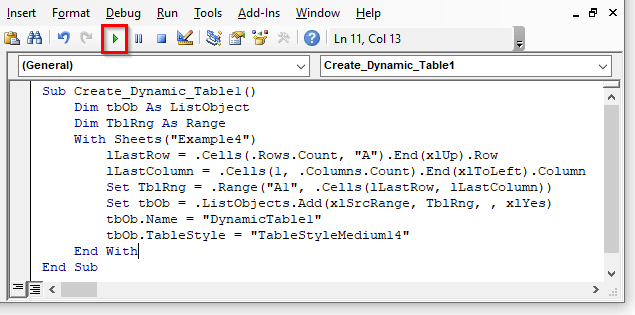
- Wekî ku di wêneya Rêbaza 1 yê de diyar dibe, tablo dê ji rêzê were çêkirin.
VBA Şîrovekirina Kodê
9414
Ev rêz navê jêrpêvajoyê nîşan dide.
9279
Ev du-xêz ji bo ragihandina guhêrbar tê bikaranîn.
5052
Bi daxuyanî destûrê dide te ku hûn li ser yek nesneyekê rêzek îfadeyan çêbikin bêyî ku hûn navê wê ji nû ve binirxînin. Ji ber vê yekê, em With gotin bi navê pelê ve girêdidin.
7783
Ew bi rêz ji bo dîtina rêza dawî û stûna dawî ne.
2533
Rewşa çêkirina tabloyê.
7071
Tabloyek di nav rêza ku li jor hatiye diyarkirin de biafirîne.
4760
Navê tabloyê diyar bike
1720
Şêweya tabloyê diyar bike.
Zêdetir Bixwînin: Tabloya di Excel de Bi Bikaranîna Kurtebir (8 Rêbaz) Biafirînin
5. Ji Range Tabloya Dînamîk çêbikin
Niha, ji bo afirandina tabloyek ji rêzeyekê li rêbazek din a Excel VBA binêre.
GAV:
- Ji bo destpêkirinê, rîbonê veke û ji pêşeka daketî Pêşvebir hilbijêre.
- Piştre Visual Basic hilbijêre ku vekirina Edîtorê Visual Basic .
- Edîtorê Visual Basic jî dibe ku bi tikandina Alt + F11 were gihîştin.
- Alternatîf, hûn dikarin rast-klîk bikin li ser pelê û hilbijêrin Kodê Binêre ji pêşeka vekirî.
- Piştî wê, Modul ji Modul hilbijêrin. 1> menuya daketî têxe.
- Piştre koda VBA-ya jêrîn kopî bikin û pê bikin.
Koda VBA:
2855
- Di dawiyê de, kodê bi tikandina F5 li ser klavyeya xwe bişopînin û hûn encamê di kaxeza xwe de bibînin.

- Û, wek ku di wêneya Rêbaza 1 de diyar dibe, tablo dê ji rêzê were çêkirin.
Zêdetir Bixwîne: Çawa Tabloyên Excel xweş xuya bikin (8 Serişteyên Bibandor)
6. Ji bo Çêkirina Tabloya Dînamîk Excel VBA bikar bînin
Werin em rêyek din a Excel VBA ya çêkirina tabloyek ji rêzek vekolînin.
GAV:
- Di destpêkê de, herin tabloya Pêşdebir > Visual Basic > Têxin > Module .
- An jî, -klîkkirina rastê li ser pelgeya xebatê dê pencereyek veke. Ji wir herin Koda Binêre .
- Û, ev ê we bibe qada Visual Basic Editor , li wir em dikarin VBA Macroyan binivîsin.
- Li aliyê din, pêlkirina Alt + F11 jî dê Edîtorê Visual Basic veke.
- Piştî wê, VBA kodê binivîsin. .
Koda VBA:
2504
- Û, kodê bişopînin da ku encamê bibînintikandina bişkoka F5 .

- Û, tablo dê ji rêzê çêbibe wek ku di wêneya <1 de tê nîşandan>Rêbaza 1 .
Zêdetir Bixwîne: Meriv çawa di Excel de bi Daneyên Tabloyek Afirîne (5 Rê)
Encam
Rêbazên jorîn dê ji we re bibin alîkar ku hûn di Excel de tabloyek ji rêzê biafirînin. Hêvîdarim ku ev ê ji we re bibe alîkar! Ger pirsên we, pêşniyar, an nêrînên we hebin ji kerema xwe di beşa şîroveyê de ji me re agahdar bikin. An jî hûn dikarin di bloga ExcelWIKI.com de li gotarên me yên din binêre!

